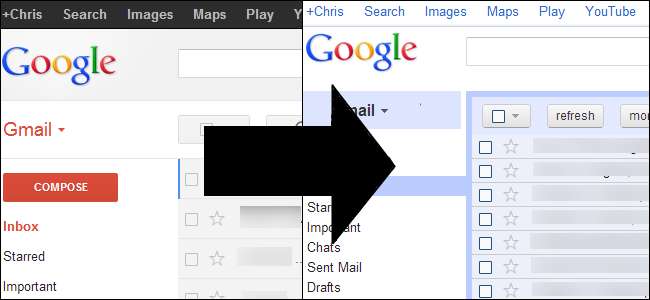
Gmails redesign er nu obligatorisk - fravalgsmuligheden er væk. Brug et tredjeparts typografiark for at få det gamle Gmail-look tilbage eller justere Gmails indstillinger for at fortryde nogle af ændringerne.
Hvis du kan lide det nye udseende, er det fantastisk - men hvis du ikke gør det, har du et valg. Indstillingerne her hjælper Gmail med at ligne mere på det webmail-system, du er vant til.
Installer et stilark
"Return of Old Gmail" er en uofficiel brugerstil (brugerdefineret typografiark), der får Gmail til at ligne originalen. Det er blevet testet med både Google Chrome og Mozilla Firefox. Du kan få det fra UserStyles.org-webstedet .
Klik først på linket "installer stilfuldt" for at installere den stilfulde browserudvidelse.
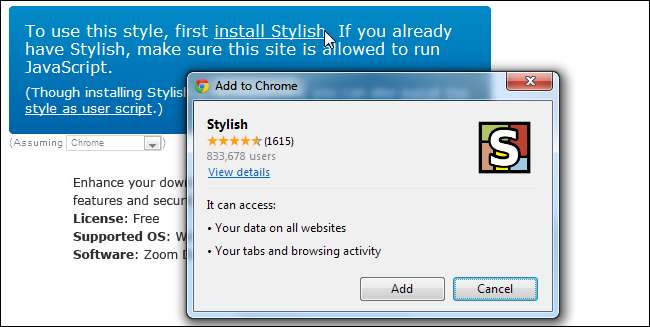
Når den er installeret, skal du klikke på knappen "Installer med stilfuld" for at installere stilarket. Hvis du ikke kan se denne knap, skal du trykke på F5 for at opdatere siden.

Stilarket får Gmail til at se meget mere velkendt ud. Følg trinene i det næste afsnit for at få indbakken til at se mere kompakt ud.
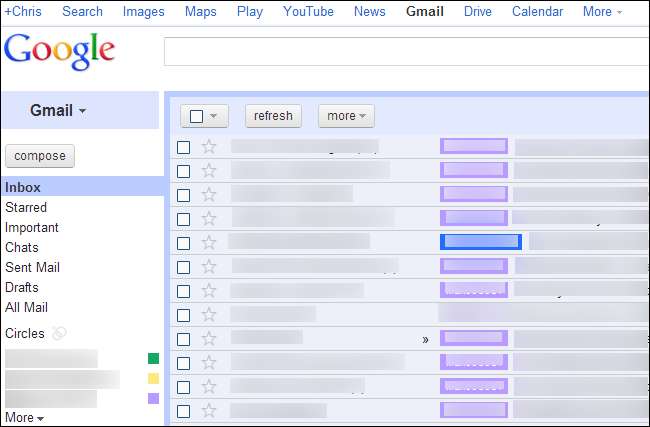
Hvis du ikke vil installere et typografiark fra tredjepart, der muligvis går i stykker i fremtiden, har Gmail et par indstillinger, der fortryder nogle af ændringerne. Disse indstillinger følger dig fra computer til computer, mens du bliver nødt til at installere stilarket i hver webbrowser, du bruger.
Maksimer skærm fast ejendom
Gmails nye standardskærmtæthed er en pause fra fortiden, der viser mindre information i samme mængde skærmplads. For at få en tættere indbakke tilbage skal du aktivere den kompakte skærmtæthed fra gearmenuen. Standard er nu Komfortabel.
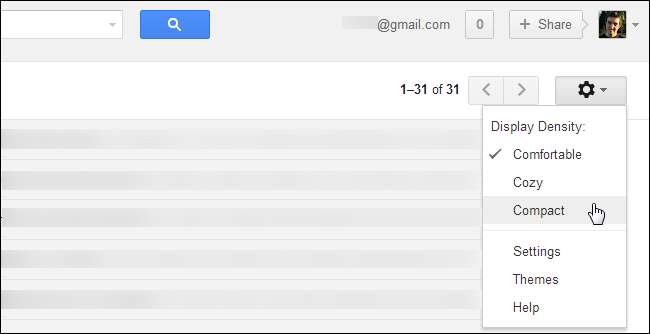
Det kompakte layout viser flere oplysninger i et mindre område, som det originale Gmail-design gjorde.
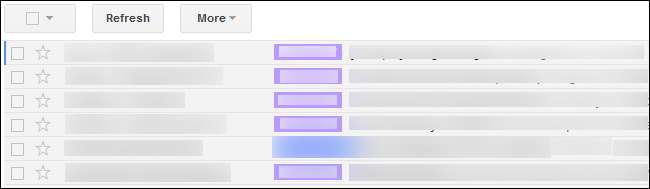
Gendan tekstetiketter
Gmails nye værktøjslinje grøfter de gamle tekstetiketter til ikoner. Hvis du hellere vil have de gamle tekstetiketter tilbage, kan du genaktivere dem og skjule ikonerne.

For at få tekstetiketterne tilbage skal du klikke på gearmenuen øverst til højre på Gmail-siden og klikke på Indstillinger. Find afsnittet Knapetiketter på indstillingssiden, og vælg indstillingen Tekst.
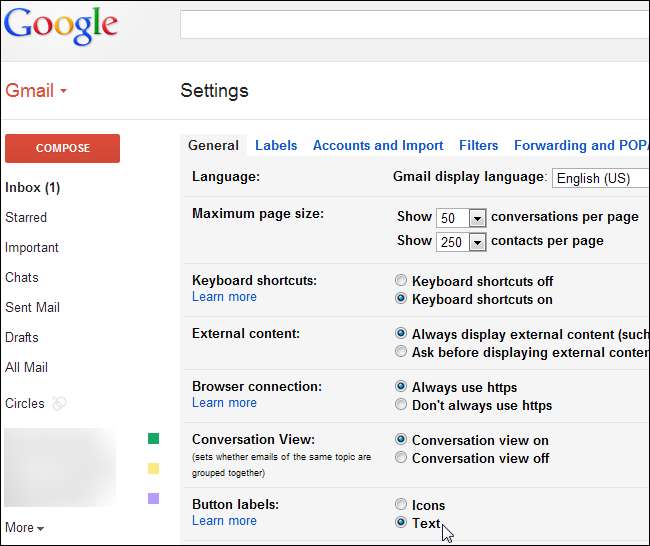
Klik på knappen Gem ændringer nederst på siden for at gemme indstillingen, når du har ændret den.
Denne tweak gendanner ikke det gamle knaplayout, men det gendanner de gamle tekstetiketter.

Skift tema
Mange mennesker finder ud af, at temaet Høj kontrast ligner mere det originale udseende end lyset, hvilket er den nye standard. For at ændre dit tema skal du klikke på tandhjulsikonet og vælge indstillingen Temaer.
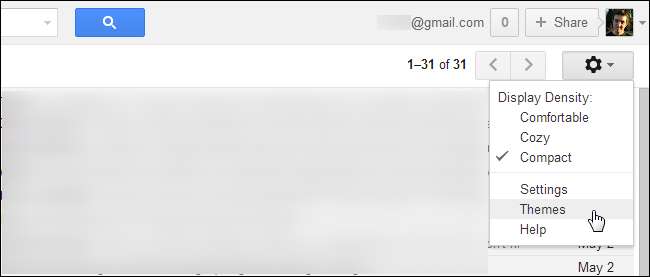
Google tilbyder ikke et originalt Gmail-tema, men temaet Høj kontrast er muligvis det bedste valg. Du er velkommen til at vælge ethvert andet tema, du foretrækker herfra. Nogle temaer indeholder billeder i høj opløsning.
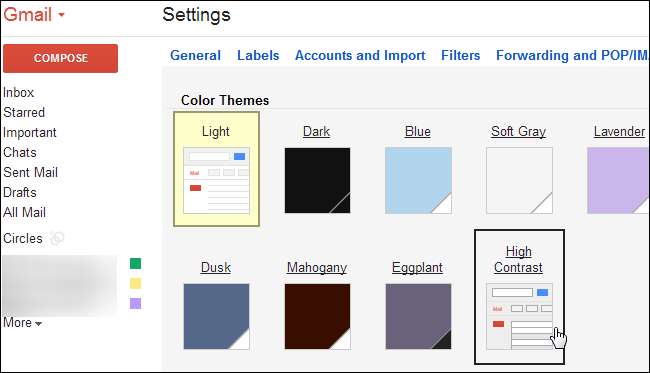
Temaet Høj kontrast gendanner noget af den kontrast, der er fjernet fra Gmail med det nye tema, selvom det er markant mørkere.
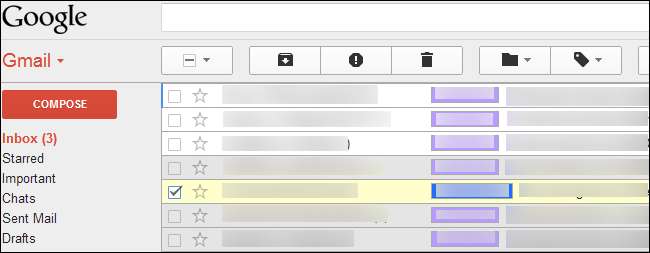
Husk, at tredjeparts-brugerskripter kan gå i stykker, når Google opdaterer Gmail. Der er en god chance for, at du bliver nødt til at installere opdaterede eller alternative versioner i fremtiden.







